
Ağ yazıcınızı kurun
Bir zamanlar bir yazıcının kurulumu, onu bilgisayarınıza takmayı, sürücüleri kurmayı, bir test sayfası yazdırmayı ve çıktılar elinizde, gün batımına doğru yola çıkmayı gerektiriyordu.
Evinizdeki diğer bilgisayarlara yazıcıya erişim izni vermek istiyorsanız, onu ana bilgisayarınız aracılığıyla paylaştınız.
Bununla birlikte, uygun fiyatlı ağ yazıcılarının (özellikle kablosuz olanların) yükselişi, herkesin yazıcınıza her zaman evinizin herhangi bir yerinden erişebileceği anlamına gelir.
Teoride. Uygulamada, yıllar boyunca aldığımız e-postaların sayısına bakılırsa, bu genellikle kafa karıştırıcı bir süreç olabiliyor.
Neyse ki, süreci, oradaki kablosuz (ve Ethernet) yazıcıların büyük çoğunluğu için çalışması gereken birkaç basit adıma indirgeyebilirsiniz.
Sinir bozucu bir kurulum sürecini nasıl daha basit bir şeye dönüştüreceğinizi öğrenmek için okumaya devam edin.

1. Kablolu yazıcıyı ağa bağlayın
Her şeyden önce, yazıcınızı ağınıza fiziksel olarak bağlamanız gerekir. Ethernet kablosuyla bağlanıyorsa, kabloyu yazıcınıza takın ve yönlendiricinize veya anahtarınıza bağlayın (yazıcınız yönlendiriciden çok uzaktaysa, bir HomePlug başlangıç kitine yatırım yapmayı düşünün.
Şimdi Adım 6'ya atlayın.

2. Kablosuz yazıcıyı bağlayın
Hem yazıcınızda hem de yönlendiricinizde WPS düğmeleri varsa, en basit şey yazıcınızı açıp üzerindeki WPS düğmesine basmaktır.
Ardından, yönlendiricinize gidin ve ilk düğmeye bastıktan sonra iki dakika içinde WPS düğmesine basın. Yazıcının bağlandığına dair hangi onayı alacağınızı görmek için yazıcı kılavuzunuzu veya hızlı kurulum kılavuzunuzu kontrol edin.
Şimdi Adım 6'ya atlayın.

3. Kontrol panelini kullanın
Yazıcınızın bir kontrol paneli varsa, yönlendiricinize manuel olarak bağlanmak için bunu kullanabilmeniz gerekir.
Bir Kurulum veya Ağ menüsü arayın, ardından kablosuz kurulum seçeneğini bulun. Görünürse Wi-Fi ağınızı tespit etmek ve seçmek için bunu takip edin (görünmüyorsa manuel olarak girme seçeneğini arayın) ve ardından bağlanmak için yönlendiricinin WEP anahtarını veya WPA parolasını girin. Adım 6'ya gidin.
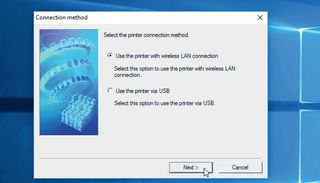
4. USB üzerinden (geçici olarak) bağlanın
Gerekirse yazıcıyı PC'niz aracılığıyla ağınıza bağlayabilmeniz gerekir – bir USB kablosuna ihtiyacınız olacaktır.
Hemen bağlanmayın; bunun yerine üreticinizden yazıcı yazılımının en son sürümünü indirin ve istendiğinde bağlanarak kurulum sihirbazını izleyin.
Bağlantıyla ilgili seçeneklere dikkat edin – 'Kablosuz' seçeneğini seçtiğinizden emin olun.

5. USB tabanlı kurulumu tamamlayın
Kurulum işlemini tamamlayın – yazıcı kablosuz ayarlarınızı otomatik olarak belirleyemezse (PC'niz ağınıza Ethernet kablosu ile bağlıysa), bunları manuel olarak girmeniz veya sihirbazı kullanarak kablosuz bağlantınızı seçmeniz istenecektir. Bağlantıyı tamamlamak için parolayı veya anahtarı girmeden önce bir Wi-Fi ağı listesinden.
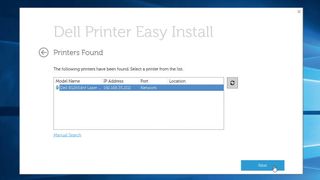
6. Üretici sürücülerini yükleyin
Yazıcınızı herhangi bir yazılım indirmenize gerek kalmadan ağa bağladıysanız, artık yazıcıyı bilgisayarınıza eklemek için iki seçeneğiniz vardır.
Tercih edilen yaklaşım, yazıcı CD'sini kullanarak veya en son sürüm için web sitesini ziyaret ederek sürücüleri ve yazılımı doğrudan üreticiden temin etmektir - 'Destek' veya 'Yüklemeler' altında yazıcınızı arayın.
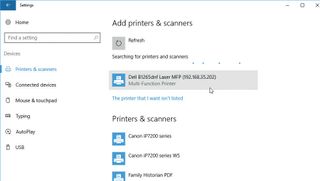
7. Windows üzerinden kurun
Yalnızca temel işlevlere ihtiyacınız varsa veya Windows 10 sürücüleri üreticinizde yoksa, açık olduğundan emin olun, ardından 'Başlat > Ayarlar > Aygıtlar'ı tıklayın, ardından 'Yazıcı veya tarayıcı ekle'yi tıklayın ve Windows'un arama yapmasını bekleyin. .
Yazıcınız ağa bağlıysa görünmelidir, bu nedenle onu seçin ve temel sürücü kurulumunu tamamlamak için yönergeleri izleyin.
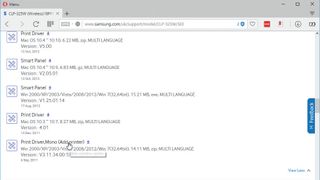
8. Uyumlu sürücüleri bulun
Windows sürücüleri bulamazsa, üreticinizin web sitesini yeniden ziyaret edin ve Windows'un önceki bir sürümüne ait sürücüleri arayın.
Ayrı 32 bit ve 64 bit sürücüler varsa, sisteminize uygun sürümü seçin (bunu almak için 'Başlat'ı sağ tıklayın ve 'Sistem'i seçin). Kurulum işlemini indirin ve çalıştırın – 'Uyumluluk' Modunu kullanmanıza gerek yoktur – umarız başarılı olursunuz!
- Bu makaleyi beğendiniz mi? Bilgisayarınızdan en iyi şekilde nasıl yararlanabileceğinizi ve Windows Yardım ve Tavsiye'de yapılacak yeni şeyleri keşfedin. Örnekleyicimizdeki özel tekliften bugün yararlanın.